Cum se face backup pentru jocurile Steam
Publicat: 2021-12-14
Steam este o platformă excelentă pentru a juca, a discuta, a partaja și a crea jocuri. Vă permite să jucați jocuri achiziționate pe orice dispozitiv doar conectându-vă la contul dvs. Prin urmare, puteți economisi spațiu considerabil pe computer atunci când jucați jocuri. În plus, aplicația este absolut gratuită de descărcat și utilizat. Există chiar și câteva jocuri offline de care te poți bucura fără o conexiune la rețea. Cu toate acestea, dacă reinstalați jocuri pe Steam, este posibil să nu puteți restabili datele jocului, rundele șterse și setările de personalizare, fără o copie de rezervă. Prin urmare, dacă doriți să faceți backup pentru jocurile Steam pe computer, continuați să citiți articolul pentru a afla cum să utilizați funcția de backup și restaurare a Steam.

Cuprins
- Cum se face backup pentru jocurile Steam
- Metoda 1: Utilizarea funcției de backup și restaurare a jocurilor
- Metoda 2: Copierea dosarului steamapps
- Cum se reinstalează jocurile pe Steam
- Cum să restaurați jocurile pe Steam
- Opțiunea 1: Restaurare după implementarea metodei de copiere de rezervă 1
- Opțiunea 2: Restaurare după implementarea metodei de copiere de rezervă 2
Cum se face backup pentru jocurile Steam
Iată două metode simple de a face backup la jocurile de pe Steam pe computer. Una este prin utilizarea unei funcții încorporate furnizate de clientul Steam și alta este prin copierea și lipirea manuală. Puteți folosi oricare dintre acestea după convenția dvs.
Metoda 1: Utilizarea funcției de backup și restaurare a jocurilor
Aceasta este o metodă ușoară de backup care vă restaurează jocurile Steam ori de câte ori este necesar. Se va face backup pentru toate jocurile instalate în prezent. Tot ce trebuie să faceți este să alegeți o locație de rezervă și să începeți procesul.
Notă : Această metodă nu face backup pentru jocurile salvate, fișierele de configurare și hărțile multiplayer.
1. Lansați Steam și conectați-vă folosind datele de conectare .
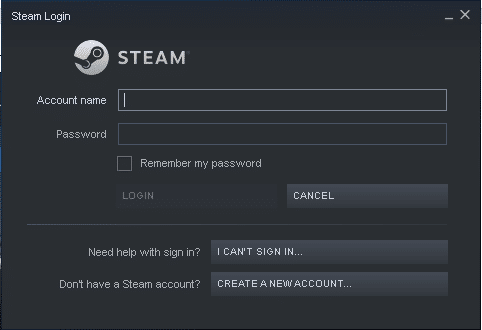
2. Faceți clic pe fila Steam din colțul din stânga sus al ecranului.
3. Apoi, selectați opțiunea Backup and Restore Games... , așa cum este prezentat.
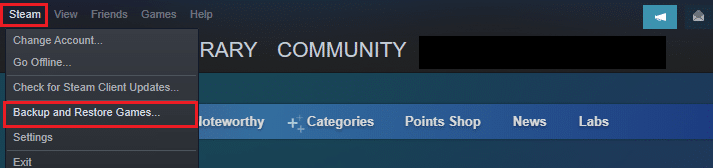
4. Bifați opțiunea intitulată Backup programe instalate în prezent și faceți clic pe butonul NEXT > .
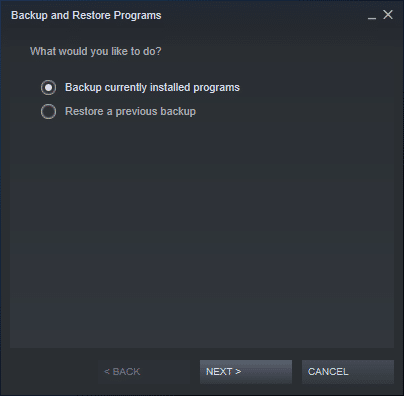
5. Acum, selectați programele pe care doriți să le includeți în această copie de rezervă și faceți clic pe NEXT > pentru a continua.
Notă: Doar programele care sunt complet descărcate și actualizate vor fi disponibile pentru backup. Spațiul pe disc necesar va fi de asemenea afișat pe ecran.
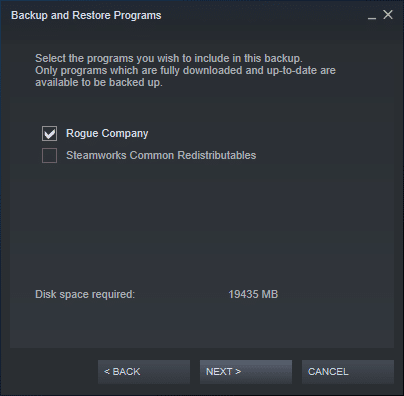
6. Răsfoiți destinația copiei de rezervă pentru a alege locația pentru backup și faceți clic pe NEXT > pentru a continua.
Notă: Dacă este necesar, copia de rezervă va fi împărțită în mai multe fișiere pentru o stocare ușoară pe CD-R sau DVD-R.
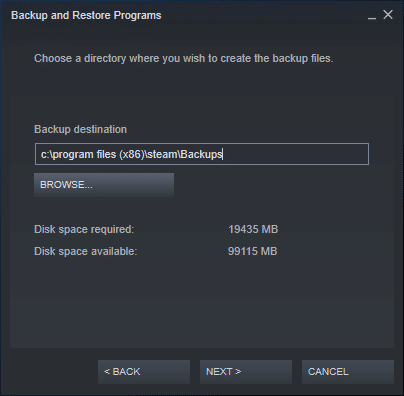
7. Editați numele fișierului de backup și faceți clic pe NEXT pentru a continua.
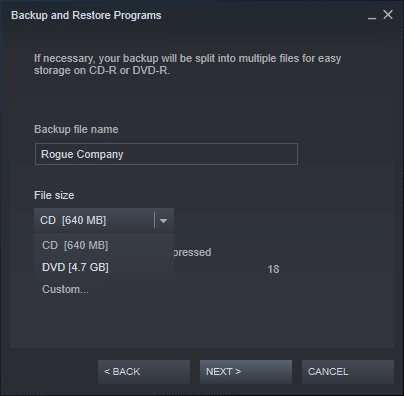
Așteptați până când procesul de backup este finalizat. Veți putea vedea progresul acestuia în câmpul Timp rămas .
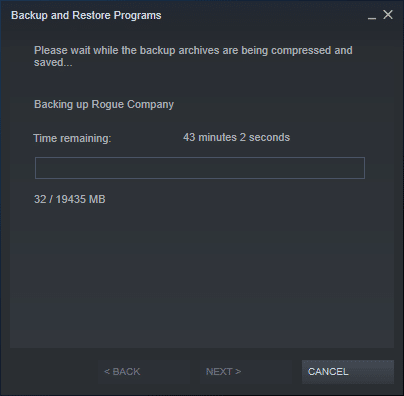
În cele din urmă, va apărea o solicitare de confirmare cu succes. Acest lucru ar însemna că jocul sau jocurile menționate sunt acum susținute.
Citiți și: Remediați încărcarea eșuată a imaginii Steam
Metoda 2: Copierea dosarului steamapps
Puteți face backup manual pentru jocurile Steam, copiend și folderul Steamapps într-o locație alternativă de pe computer.
- Pentru jocurile care aparțin companiei Valve, toate fișierele vor fi stocate în C Drive, foldere Program Files, în mod implicit
- Pentru jocurile care aparțin dezvoltatorilor terți , locația poate varia.
- Dacă ați schimbat locația în timpul instalării, navigați la acel director pentru a localiza folderul steamapps.
Notă: Dacă nu reușiți să localizați acest folder sau ați uitat locația de instalare a jocului, citiți ghidul nostru Unde sunt instalate jocurile Steam? Aici.
1. Apăsați și mențineți apăsate tastele Windows + E împreună pentru a deschide File Manager .
2. Acum, navigați la oricare dintre aceste două locații pentru a localiza folderul steamapps .
C:\Program Files (x86)\Steam C:\Program Files\Steam
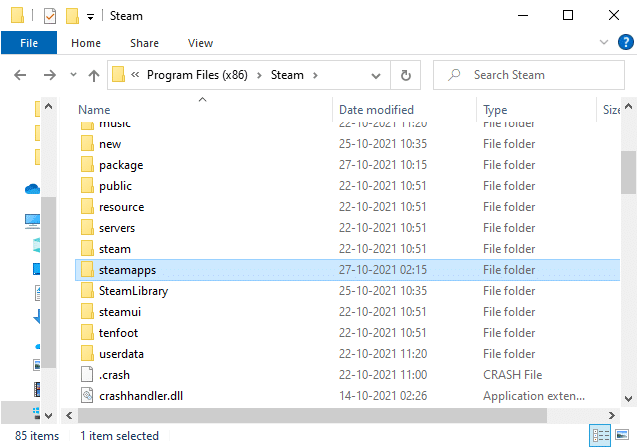
3. Copiați folderul steamapps apăsând împreună tastele Ctrl + C.
4. Navigați într-o locație diferită și inserați-o apăsând tastele Ctrl + V .
Această copie de rezervă va rămâne salvată pe computer și o puteți utiliza oricând este necesar.
Citiți și: Cum să descărcați jocuri Steam pe hard disk extern
Cum se reinstalează jocurile pe Steam
Spre deosebire de dezinstalare, instalarea jocurilor Steam se poate face numai în aplicația Steam. Tot ce aveți nevoie pentru a reinstala jocurile este:

- O conexiune puternică la rețea,
- Acreditările corecte de conectare și
- Spațiu adecvat pe disc pe dispozitivul dvs.
Iată cum să reinstalați jocurile pe Steam:
1. Conectați-vă la Steam introducând numele contului și parola .
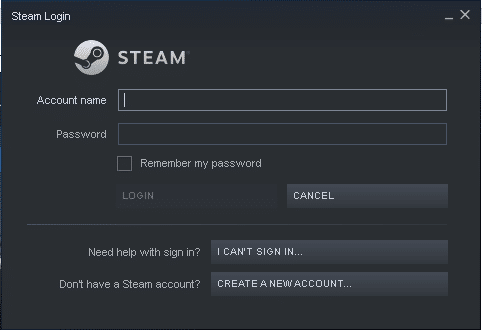
2. Comutați la fila BIBLIOTECĂ așa cum se arată.
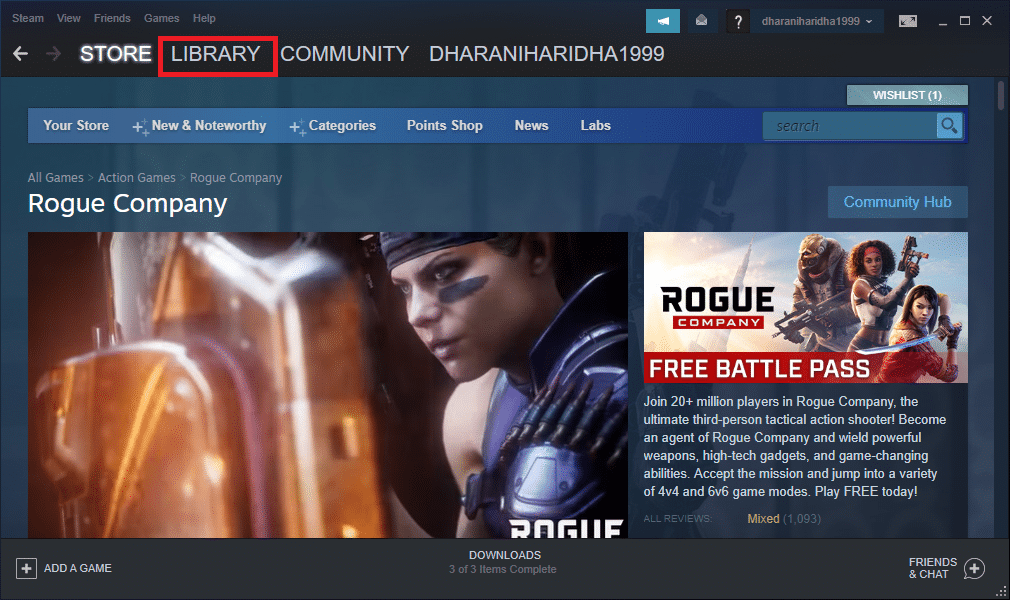
O listă de jocuri va fi afișată pe ecranul de pornire . Puteți instala jocul folosind oricare dintre aceste trei opțiuni.
3A. Faceți clic pe butonul Descărcare afișat evidențiat.
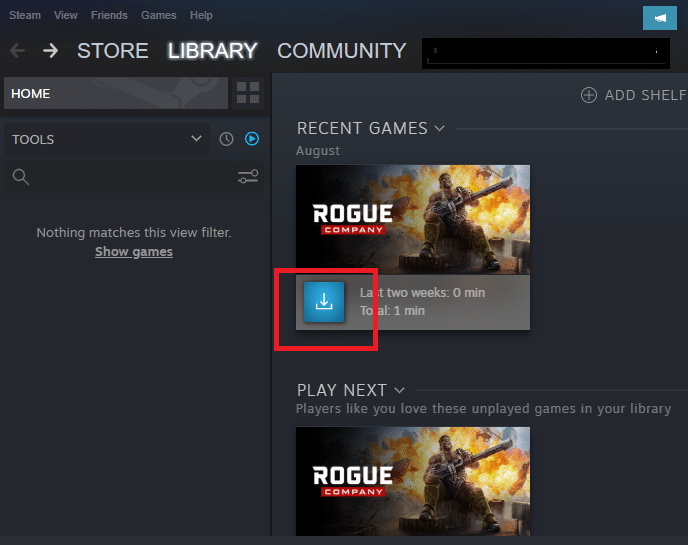
3B. Faceți dublu clic pe Joc și faceți clic pe butonul INSTALARE așa cum este descris.
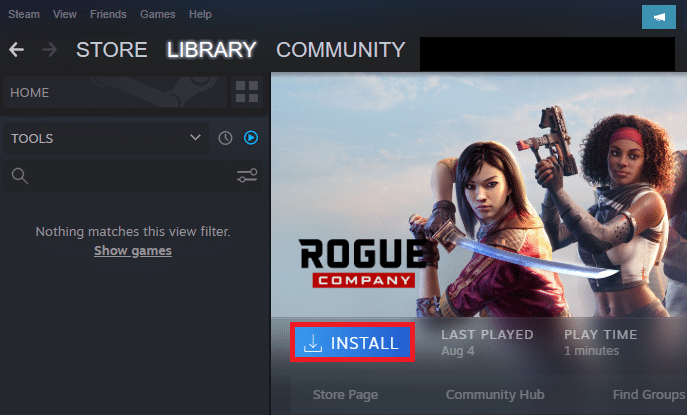
3C. Faceți clic dreapta pe joc și selectați opțiunea INSTALARE , așa cum se arată.
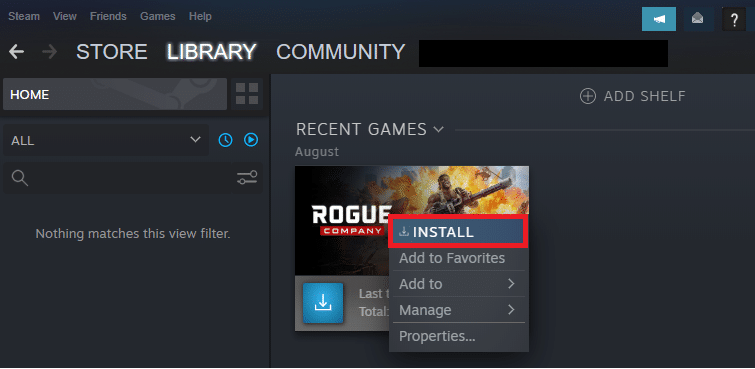
Notă: Bifați caseta marcată Creare comandă rapidă pe desktop și Creare comandă rapidă pentru meniul de pornire , dacă este necesar.
4. Alegeți locația pentru instalare: manual sau utilizați locația implicită pentru joc.
5. După ce ați terminat, faceți clic pe NEXT > pentru a continua.
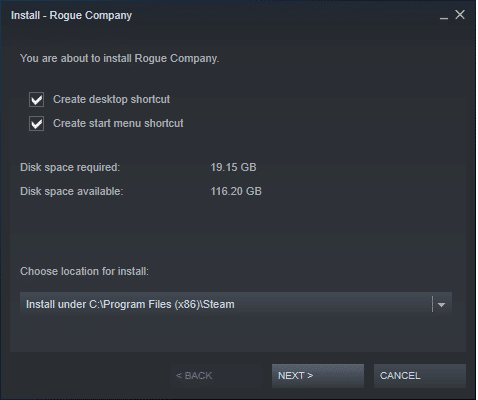
6. Faceți clic pe SUNT DE ACORD pentru a accepta termenii și condițiile Acordului de licență pentru utilizatorul final (EULA).
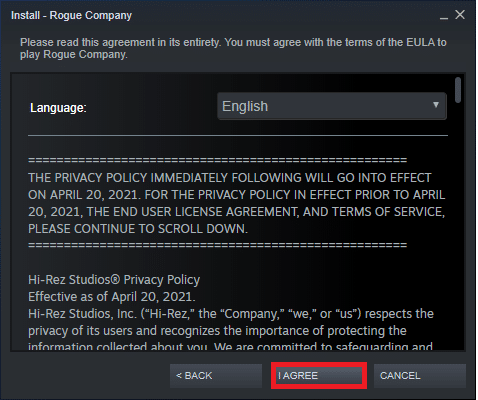
7. În cele din urmă, faceți clic pe FINISH pentru a începe instalarea.
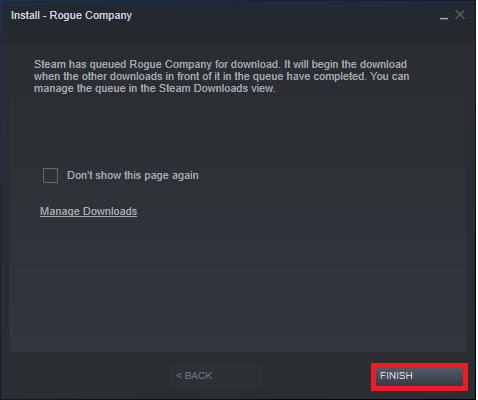
Notă: Dacă descărcarea dvs. este în coadă, Steam va începe descărcarea când celelalte descărcări din coadă au fost finalizate.
Citiți și: Cum să deschideți jocurile Steam în modul fereastră
Cum să restaurați jocurile pe Steam
Deoarece există două metode de a face backup pentru jocurile Steam, există două metode de a restaura jocurile de pe Steam.
Opțiunea 1: Restaurare după implementarea metodei de copiere de rezervă 1
Dacă ați făcut copii de rezervă pentru jocurile dvs. Steam utilizând Metoda 1 , mai întâi reinstalați Steam și apoi urmați pașii indicați pentru a restabili jocurile Steam:
1. Deschideți Steam PC Client și conectați -vă la contul dvs.
2. Accesați Steam > Backup și restaurare jocuri... așa cum este descris.
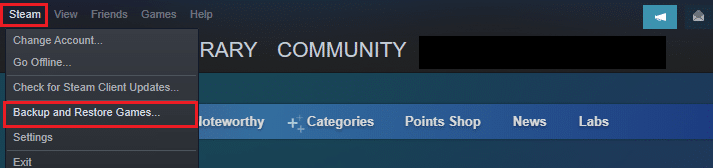
3. De data aceasta, bifați opțiunea intitulată Restaurare o copie de rezervă anterioară și faceți clic pe NEXT > așa cum este ilustrat mai jos.
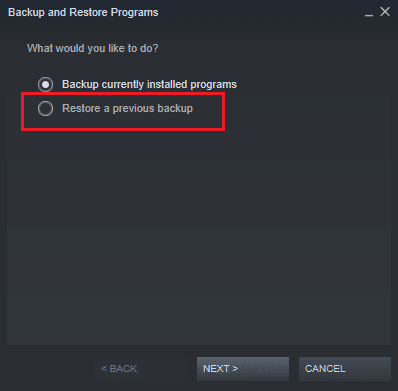
4. Acum, alegeți directorul de rezervă folosind butonul Browse... pentru a-l adăuga în câmpul Restore program from folder:. Apoi, faceți clic pe NEXT > pentru a continua.
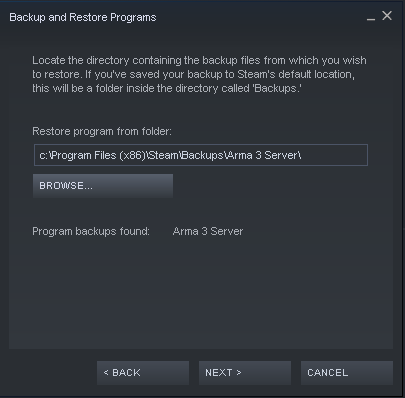
5. Urmați instrucțiunile de pe ecran pentru a restabili jocurile Steam pe computer.
Opțiunea 2: Restaurare după implementarea metodei de copiere de rezervă 2
Dacă ați urmat Metoda 2 pentru a face copii de rezervă pentru jocurile Steam, puteți pur și simplu să lipiți conținutul pentru care s-a făcut backup din dosarul steamapps în noul dosar steamapps creat după reinstalarea Steam.
1. Apăsați și mențineți apăsate tastele Windows + E împreună pentru a deschide File Manager .
2. Navigați la directorul în care ați făcut backup pentru folderul steamapps în Metoda 2 .
3. Copiați folderul steamapps apăsând împreună tastele Ctrl + C.
4. Navigați la locația de instalare a jocului.
5. Lipiți folderul steamapps apăsând tastele Ctrl + V , așa cum se arată.
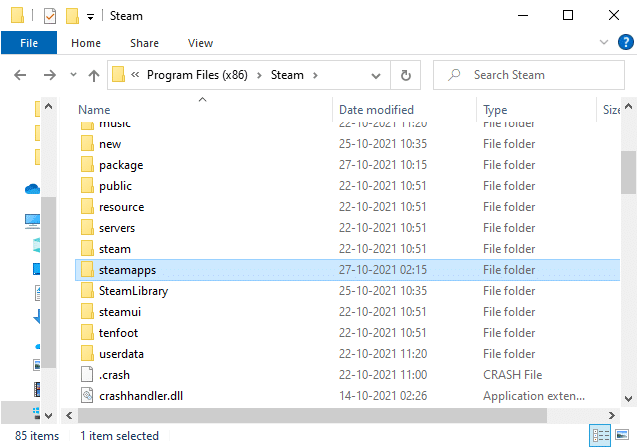
Notă: Alegeți să Înlocuiți folderul din destinație în promptul de confirmare Înlocuire sau Omite fișiere .
Recomandat:
- Remediați Crunchyroll care nu funcționează pe Chrome
- Cum să dezactivezi Xbox Game Bar în Windows 11
- Remediați Apex Legends imposibil de conectat la serverele EA
- 23 de cele mai bune hack-uri SNES ROM care merită încercate
Sperăm că ați învățat cum să faceți backup pentru jocurile Steam și să reinstalați sau să restaurați jocurile pe Steam ori de câte ori este necesar. Dacă aveți întrebări/sugestii cu privire la acest articol, atunci nu ezitați să le trimiteți în secțiunea de comentarii. Ne-ar plăcea să auzim de la tine!
